Вы открываете Safari или «Почту» на iPhone, как вдруг появляется сообщение:
«Не удается проверить удостоверение сервера» или «Невозможно установить безопасное соединение».
Часто ошибка возникает внезапно, даже если всё работало нормально накануне. Но не спешите волноваться — причина может быть совсем не в телефоне, а в настройках сети, дате, почте или стороне сервера.
Меня зовут Алексей Романов, я инженер по ремонту техники Apple в сервисе iPhonik. Рассказываю на практике: откуда берётся эта ошибка, как её устранить и что делать, если обычные методы не помогают.
Что означает это сообщение?
Когда вы заходите на сайт или подключаетесь к почтовому серверу, iPhone автоматически проверяет его цифровой сертификат — это как «паспорт» безопасности сайта.
Он должен:
- быть выдан авторитетным центром сертификации (например, Let's Encrypt, Sectigo, DigiCert и др.),
- быть действительным на текущую дату,
- точно соответствовать адресу сервера.
Если хоть один из этих пунктов не выполнен — система блокирует соединение и показывает ошибку. Это не сбой, а механизм защиты, встроенный в iOS. Apple строго следит за безопасностью соединений.
Основные причины появления ошибки
Разберём, что может привести к такому сообщению на экране:
1. Сбились дата и время
Одна из самых простых причин. Если дата или часовой пояс выставлены неправильно, сертификаты, которые действуют «сейчас», будут восприняты как просроченные или недействительные.
Что сделать:
- Зайдите в Настройки → Основные → Дата и время
- Включите пункт «Автоматически»
- Убедитесь, что правильно выбран часовой пояс
После этого перезагрузите iPhone — это поможет сбросить сетевые процессы.
2. Проблемы с SSL-сертификатом сервера
Ошибка может возникать, если:
- сайт использует устаревший сертификат,
- домен и адрес сервера не совпадают,
- сертификат выдан ненадёжным или самоподписанным центром.
Как проверить:
- Откройте сайт с компьютера — есть ли предупреждение в браузере?
- Нажмите на значок замка в адресной строке — что пишет про безопасность?
Если сайт принадлежит компании — свяжитесь с их IT-отделом, возможно, нужен апдейт сертификата.
3. Неправильные настройки почты
Если ошибка появляется при открытии «Почты», вероятно, вы добавили аккаунт с некорректными параметрами.
Проверьте:
- Адреса серверов входящей (IMAP) и исходящей (SMTP) почты
- Используется ли защищённое соединение (SSL или TLS)
- Верные ли порты: IMAP — 993, SMTP — 465 или 587
Как проверить:
- Настройки → Почта → Учетные записи → нужная почта → Учетная запись
- Проверьте разделы «Сервер входящей/исходящей почты»
Если всё указано правильно, но ошибка остаётся — удалите учетку и добавьте её заново.
4. Проблемы с интернет-соединением
iPhone не может проверить сертификат, если:
- сеть нестабильная или с перебоями,
- используется VPN или прокси,
- активны родительские или корпоративные фильтры,
- DNS-серверы работают некорректно.
Что можно попробовать:
- Переключитесь с Wi-Fi на мобильную сеть
- Зайдите в Настройки → Wi-Fi → выберите свою сеть → «Забыть» и подключитесь заново
- Временно отключите VPN или прокси
Если ошибка исчезает при смене сети — дело в её настройках, а не в устройстве.
5. Устаревшая версия iOS
Начиная с определённых версий, iOS изменила политику безопасности: теперь короткие или самоподписанные сертификаты могут блокироваться. Особенно это касается устройств на iOS ниже 13.4.
Что делать:
- Перейдите в Настройки → Основные → Обновление ПО
- Установите последнюю доступную прошивку
- После обновления перезагрузите iPhone
Обновления важны не только ради новых функций, но и чтобы устройство корректно работало с современными стандартами безопасности.
Как устранить ошибку: пошаговое руководство
Вот базовые шаги, с которых стоит начать:
- Перезагрузите телефон
- Обновите дату и время
- Проверьте настройки Wi-Fi, отключите VPN
- Проверьте настройки почтового сервера
- Удалите и заново добавьте учетную запись почты
-
Обновите iOS до последней версии
Дополнительно: когда проблема не на вашей стороне
Бывают случаи, когда вы не можете повлиять на источник проблемы:
- Сертификат на сервере устарел, и обновление ещё не выполнено
- Сервер корпоративной почты использует самоподписанный сертификат
- Подключение управляется через MDM (профиль контроля устройства)
- Используется частный VPN или фильтрация трафика
Если у вас рабочий iPhone или корпоративный аккаунт, обратитесь в IT-отдел — возможно, вам нужно установить сертификат вручную или скорректировать сетевые настройки.
Кейс из практики мастера
Клиент обратился с проблемой: не может подключить рабочую почту на iPhone. Ошибка появлялась сразу при добавлении аккаунта. На компьютере всё работало.
Что выяснилось:
- Сервер компании использует внутренний сертификат, не распознаваемый iOS
- Safari тоже выдавал предупреждение
Как решили проблему:
- Клиент получил корневой сертификат компании по почте
- Установил его через «Профили» на iPhone
- Повторно добавил почтовый ящик
Результат — ошибка исчезла, почта начала работать корректно.
Когда стоит обратиться в сервис
Если после всех шагов ошибка по-прежнему появляется:
- при работе в любой сети;
- на последних версиях iOS;
- с корректными настройками почты;
— скорее всего, потребуется глубокая диагностика системы, журналов подключений или проверка сертификатов вручную.
Мы в iPhonik поможем:
- выявить точную причину ошибки;
- настроить безопасное подключение;
- установить нужные сертификаты;
- восстановить доступ к почте, облаку, сайтам.
Обратиться можно через сайт или по телефону. Работаем с любой моделью iPhone — от SE до последних Pro.
Как избежать ошибки в будущем
- Обновляйте iOS регулярно
- Не отключайте SSL вручную, если не уверены
- Не скачивайте сомнительные VPN или профили
- Настройте двухфакторную защиту для почты
- Подключайтесь только к проверенным Wi-Fi-сетям
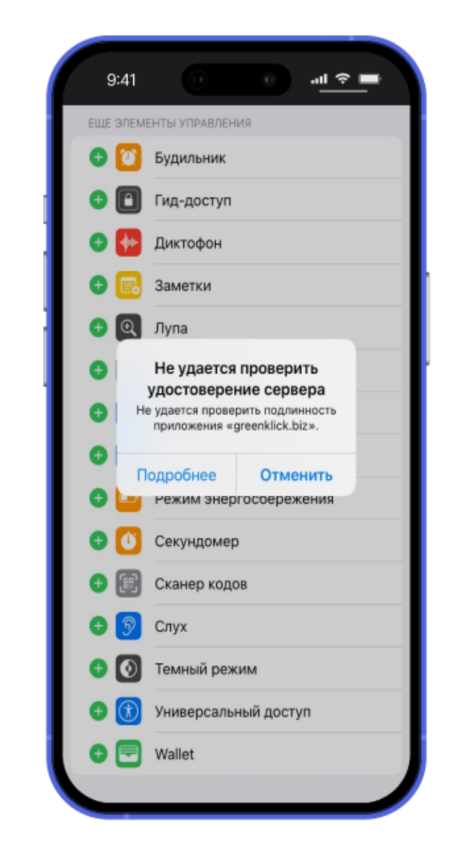


















































Рекомендуемые комментарии
Комментариев нет
Для публикации сообщений создайте учётную запись или авторизуйтесь
Вы должны быть зарегистрированным пользователем, чтобы оставить комментарий
Создать учетную запись
Зарегистрируйтесь в нашем сообществе.
ЗарегистрироватьсяВойти
Уже есть аккаунт? Войти в систему.
ВойтиИли войти с помощью одного из сервисов